Recensione DearMob: trasferisci o esegui il backup di file iPhone su computer con crittografia di livello militare
iTunes è sempre stato un software complicato e gonfio. Quindi non è una scelta favorevole per gli utenti iOS per la gestione dei dati sul proprio iPhone/iPad.
Finora abbiamo esaminato molte alternative di iTunes che funzionano alla grande. Ma una cosa che ognuno di loro si perde sono i backup crittografati e i trasferimenti di file.
Per colmare questa lacuna siamo qui con un altro pratico gestore di iPhone che ti consente di trasferire dati o eseguire backup con crittografia a livello militare per fornire la massima sicurezza ai tuoi dati.
Se stai riscontrando problemi di sincronizzazione con iTunes o desideri maggiore facilità d’uso e flessibilità durante l’esportazione/importazione di dati tra iPhone e PC/Mac, il software che abbiamo menzionato qui può fare molto per aiutarti.
Quindi, senza ulteriori indugi, diamo il via alla corsa.
Contenuti
Recensione del gestore iPhone di DearMob
Gestore iPhone di DearMob è disponibile per Windows e Mac.
Puoi ottenerlo dal loro sito ufficiale. Si basa su un modello freemium, il che significa che puoi utilizzare il software GRATUITAMENTE, ovviamente con alcuni limiti. Per rimuovere la limitazione è necessario acquistare la versione premium.
Detto questo, la versione gratuita ti darà un’idea chiara di tutte le sue funzionalità.
Per cominciare, diamo un’occhiata a come puoi eseguire il backup crittografato dell’iPhone sul tuo computer utilizzando DearMob.
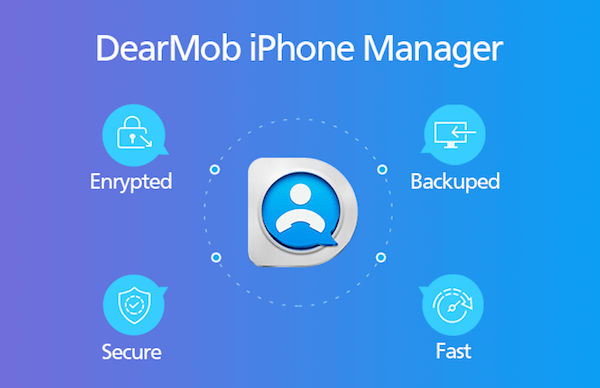
Come eseguire il backup di iPhone su PC/Mac con crittografia?
I backup crittografati contengono informazioni molto riservate come password dell’account salvate, cronologia del sito Web, dati sanitari e impostazioni Wi-Fi. Quindi sono protetti con una password, a differenza del solito backup.
Ecco come puoi prenderne uno per il tuo dispositivo.
Note:: Ho usato la versione per Mac, tuttavia non c’è alcuna differenza per Windows.
1. Aprire il software dopo averlo scaricato e installato sul computer. Collega il tuo dispositivo iOS al tuo PC/Mac tramite USB.
2. Il software identificherà presto il tuo iPhone. Una volta fatto, fai clic su di riserva.
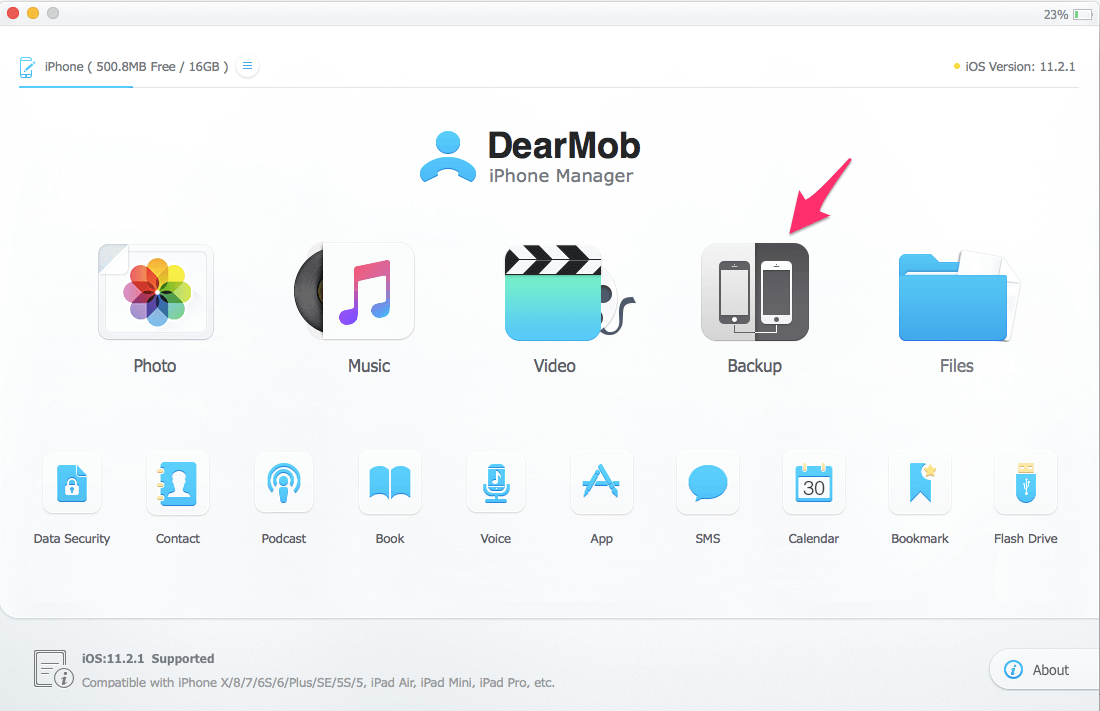
3. Nella schermata successiva, selezionare la casella per Cripta il tuo backup.
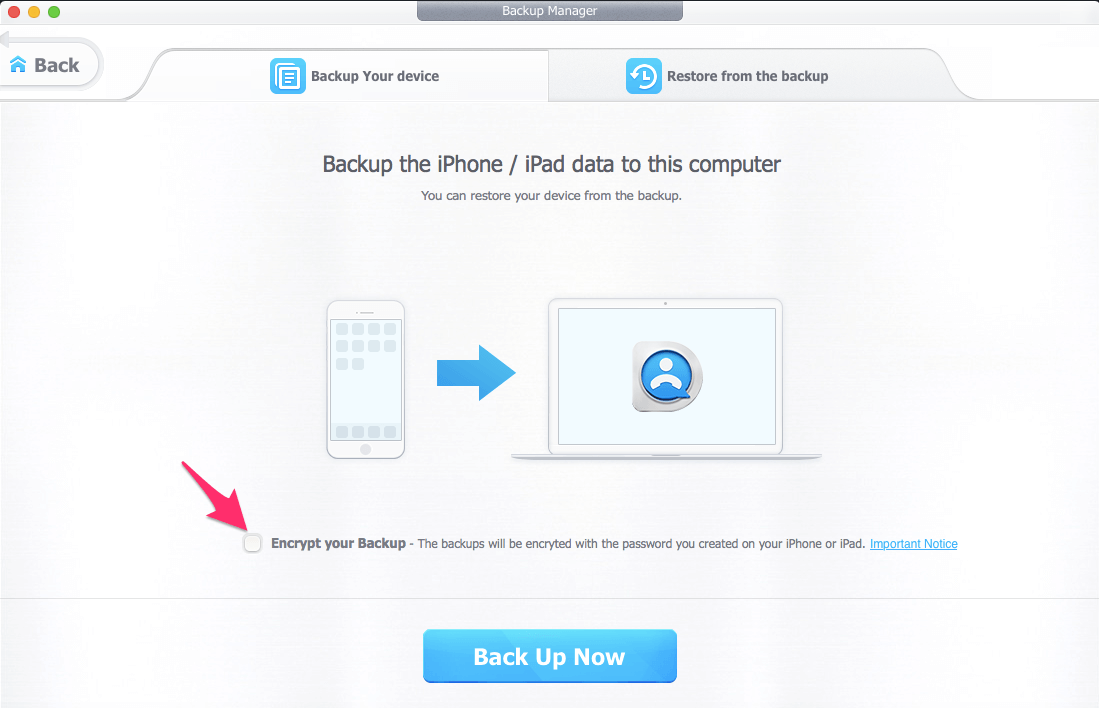
4. Impostare e verificare la password per il backup. Clicca su Ok.
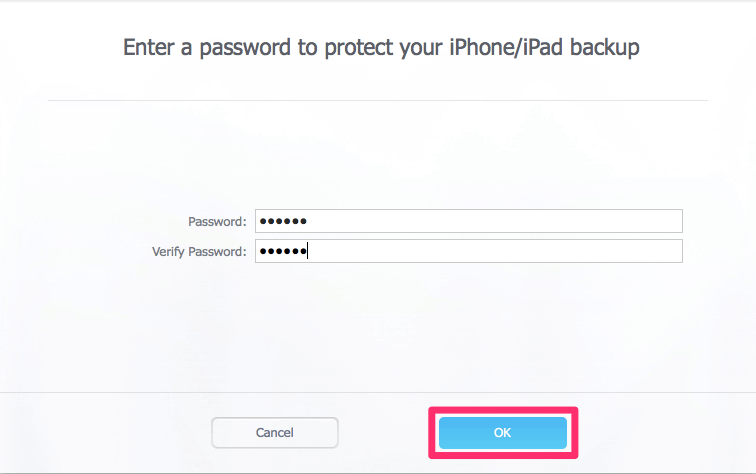
Tra pochi istanti, dovresti vedere un messaggio di successo. Clicca su Sì.
5. Ora fare clic su Esegui il backup ora.
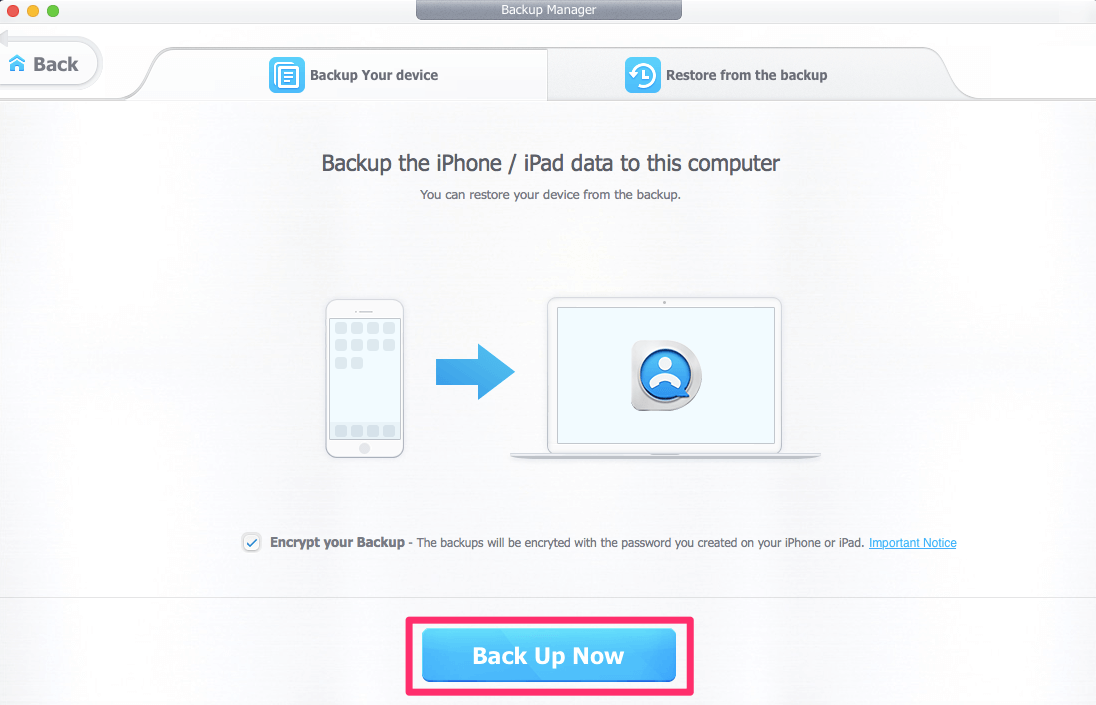
La schermata successiva ti avviserà del tempo necessario per eseguire il backup completo. Clicca su Ok.
Una volta completato il backup, vedrai la schermata di successo di seguito. Clicca su Ok.
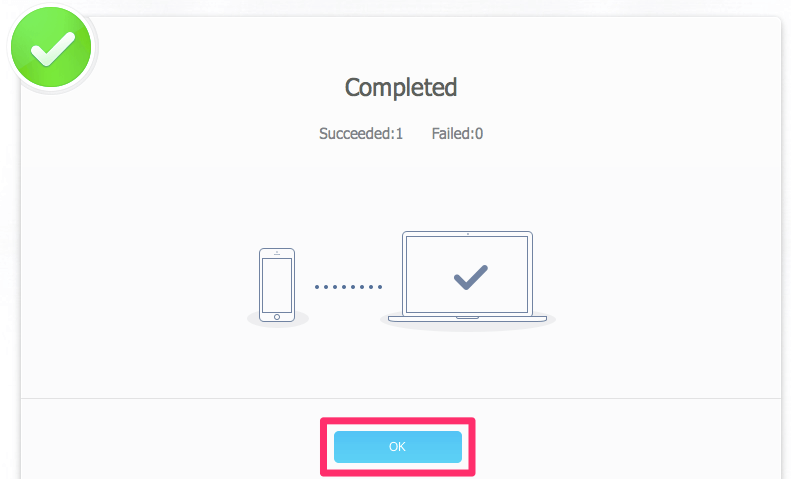
È possibile trovare il backup crittografato nel percorso di backup predefinito.
DearMob non si limita a fare solo backup. Ci sono molte più cose che può fare. Di seguito sono elencate le sue caratteristiche principali a cui prestare attenzione.
Caratteristiche principali
1. crittografia – Sia che tu voglia eseguire un backup o trasferire dati dal tuo iPhone, DearMob ha l’opzione di crittografia per fornire tutta la sicurezza di cui i tuoi file hanno bisogno. Guarda lo screenshot qui sotto in cui sto trasferendo le foto dall’iPhone al computer con la crittografia.
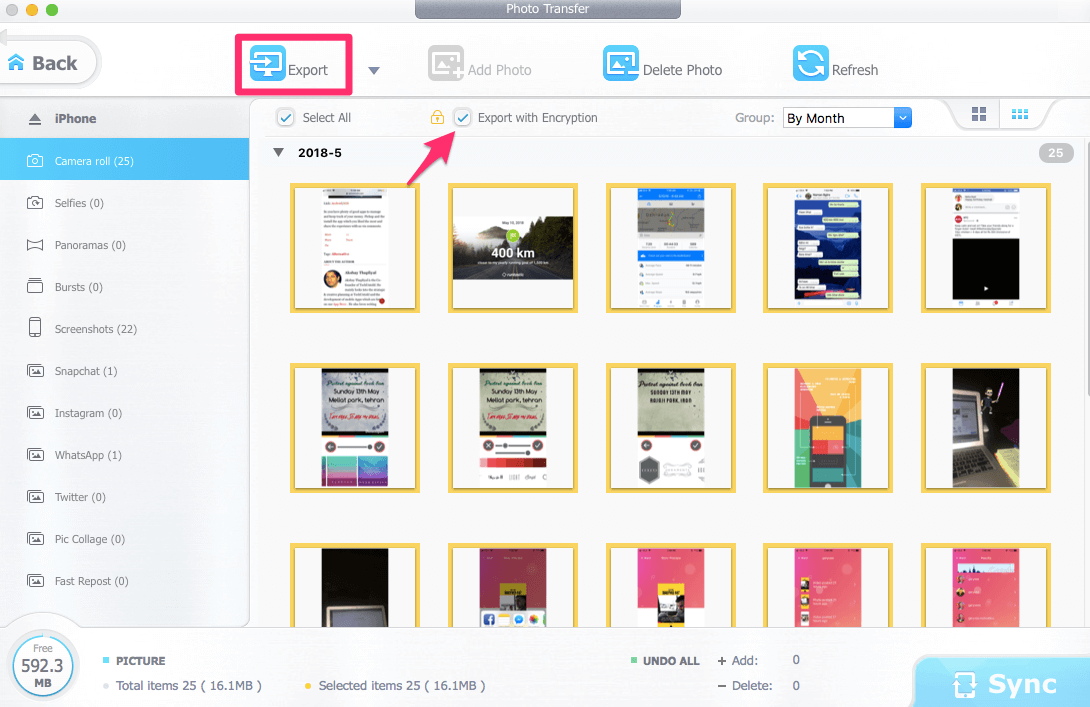
2. Import / Export – Puoi facilmente aggiungere file al tuo dispositivo iOS dal tuo computer o esportare dati da iPhone a computer con un clic del pulsante.
3. Tipi di file supportati – Supporta principalmente tutti i tipi di file iOS come foto, musica, video, contatti, iBook, calendario, messaggi e altro ancora.
4. Elimina file – Puoi anche rimuovere foto/video sul tuo iPhone/iPad da questo software.
5. Convertire file – DearMob può convertire file da formati Apple a formati supportati da altri dispositivi. Questo ti aiuterà ad aprire o riprodurre i tuoi file su altri tuoi dispositivi.
E DearMob supporta anche la conversione di formati video e musicali non amichevoli di Apple per adattarsi a iPhone iPad iPod durante l’importazione.
Ora, veniamo ai pro e ai contro.
Vantaggi
- Trasferimenti e backup di dati crittografati.
- Flessibilità per selezionare tutti o file specifici durante l’importazione/esportazione.
- Trasferimento veloce e velocità di sincronizzazione.
- Di facile utilizzo.
CONTRO
- Limite di trasferimento giornaliero molto inferiore nella versione gratuita.
- Potrebbero considerare di aggiungere la funzione per trasferire file tra iPhone e tra Android e iPhone come AnyTrans.
Avvolgere
DearMob dovrebbe essere la tua scelta preferita come alternativa a iTunes se sei preoccupato per la sicurezza dei tuoi dati.
La crittografia è ciò che mi è piaciuto di più di questo software e molto probabilmente anche tu lo troverai utile.
Tuttavia, se devi eseguire il backup del tuo iPhone esclusivamente per trasferire i tuoi dati su un nuovo telefono come Android, puoi farlo senza un computer. Per esempio, Ecco come per trasferire i contatti da iPhone ad Android.
Non dimenticare di condividere la recensione con i tuoi amici se l’hai trovata utile.
ultimi articoli